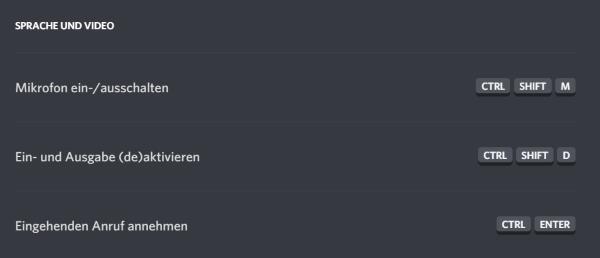Wie kann man in Discord die Hotkeys aktivieren? Wo kann man die Hotkeys einstellen und die Tastenbelegung ändern? Wer den Discord-Client häufiger benutzt, der verwendet sicher auch die einen oder anderen Funktionen öfters und da wäre es doch recht praktisch, wenn man diese Funktionen auf eine Taste legen könnte, um diese schneller nutzen zu können. Denkbar sind beispielsweise Hotkeys für das Stummschalten von dem Mikrofon, einen Anruf entgegenzunehmen oder aber auch um eine Nachricht zu bearbeiten.
Discord-Hotkeys aktivieren
Die Hotkeys in Discord sind standardmäßig aktiviert und müssen nicht extra in den Einstellungen eingeschaltet werden. Für die Standard-Funktionen wie zum Beispiel den Overlay-Chat aktivieren/einblenden, das Mikrofon muten und den Kopfhörer stummschalten aber auch für so Sachen wie einen Anruf entgegennehmen und ablehnen gibt es eine Tastenkombination.
- Mikrofon ein-/ausschalten – STRG + SHIFT + M
- Ein- und Ausgabe aktivieren/deaktivieren – STRG + SHIFT + D-Taste
- Eingehenden Anruf annehmen – STRG + ENTER
- Eingehenden Anruf ablehnen – ESC
- Zwischen Server navigieren – STRG + ALT + Pfeil nach oben/unten
- Zwischen Kanälen navigieren – ALT + Pfeil nach oben/unten
Discord-Hotkeys deaktivieren? Wenn man die Hotkeys in Discord deaktivieren möchte, dann gibt es dafür zumindest in der aktuellen Version noch keinen „globalen Schalter“. Die selber erstellten Tastenkombinationen kann man jederzeit löschen und damit wieder „deaktivieren“.
Weitere Hotkeys einstellen
Wem die Standard-Hotkeys in Discord noch nicht ausreichen, der kann auch jederzeit weitere Tastenkombinationen hinzufügen oder die Tastenbelegung ändern. Dazu einfach über das Zahnrad-Symbol die Einstellungen öffnen und unter „Hotkeys“ oben einen „Hotkey hinzufügen„. Anschließend kann man unten auf der linken Seite die Aktion und auf der rechten Seite die Taste auswählen.
- Discord starten und über das Zahnrad-Symbol die Einstellungen aufrufen.
- Auf der linken Seite die Hotkeys auswählen und auf den „Hotkey hinzufügen“-Button klicken.